本文主要是介绍TMS320LF2407编译及烧录,使用仿真器SEED-XDS510PLUS遇到的问题及解决方法记录,希望对大家解决编程问题提供一定的参考价值,需要的开发者们随着小编来一起学习吧!
提示:文章写完后,目录可以自动生成,如何生成可参考右边的帮助文档
文章目录
- 背景
- 一、IDE软件的安装
- 1、软件来源:
- 2、下载链接:
- 二、软件安装
- 三、仿真器驱动安装
- 四、IDE-CCS连接仿真器
- 总结
背景
因公司项目需要,将老产品进行轻量升级改造,其中一款产品使用的是TI的DSP芯片,因为芯片型号老旧,开发的IDE工具的编译环境在搭建过程中出现了一系列问题,故此记录。
系统:Windows11专业版,版本21H2
一、IDE软件的安装
1、软件来源:
因为使用的是DSP芯片,型号为——TMS320LF2407,所以查询了TI官网,https://www.ti.com.cn/
,在对应的CCSTUDIO(Code Composer Studio)的开发环境下载页面,查询了早期版本的3.3版本的信息。
2、下载链接:
https://software-dl.ti.com/ccs/esd/documents/ccs_downloads.html?_ticdt=MTY1NzE4MTIxNHwwMTgxZDdiMDc5NTgwMDIzNWY1YzUzZTQwZTZjMDUwNmEwMDE2MDYyMDBmYjh8R0ExLjMuMTA5MzEyNjg4OS4xNjU3MTgxMDc3#code-composer-studio-version-3-downloads
其中需要有可能需要Login TI账户,然后登录下载。
下载的软件版本及软件压缩包名字为:CCS_3.3.83.20_Platinum.zip
二、软件安装
按照正常流程安装即可,可以考虑对软件默认安装路径进行更改,但是仅改动盘符,将C盘改为D盘这种修改,具体文件夹的名字建议不要修改,这里后面再安装驱动的时候要用,所以最好记录一下软件的安装目录。具体安装步骤如下所示:
1、双击setup.exe运行,单击Next下一步;
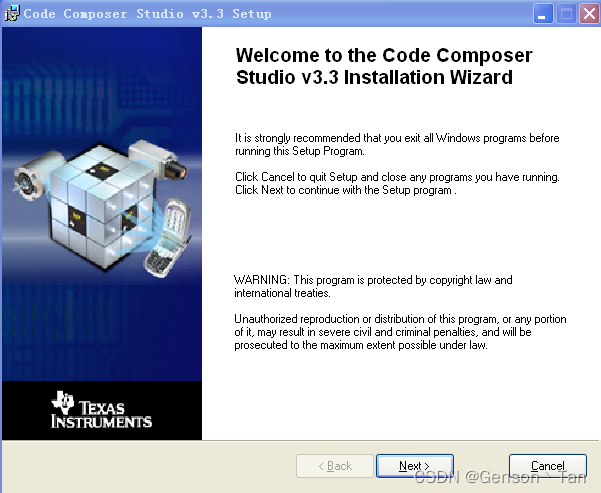
2、确认安装此软件对计算机配置的要求(基本上都能满足),确认后下一步。
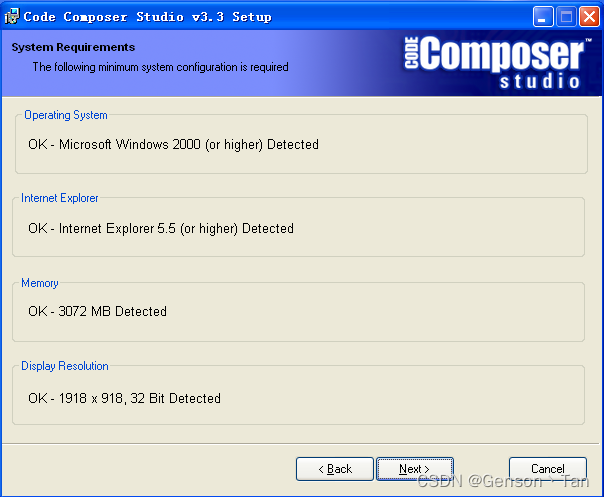
3、接受许可,并点击下一步
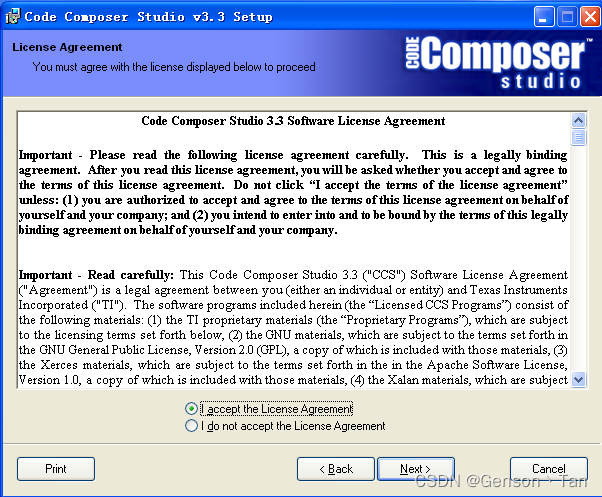
4、选择典型安装
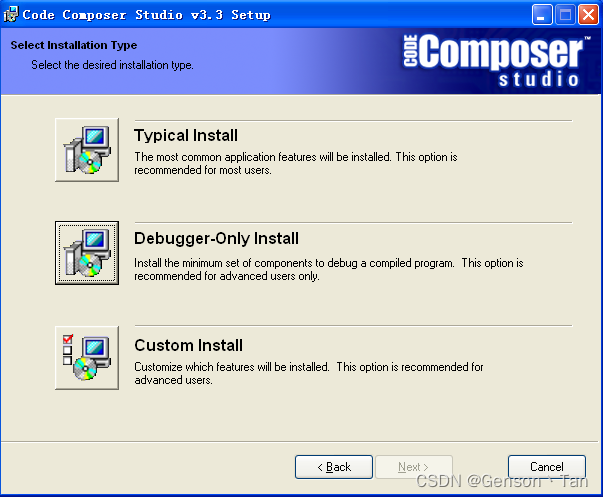
5、根据需要更改安装路径,并记录,并下一步
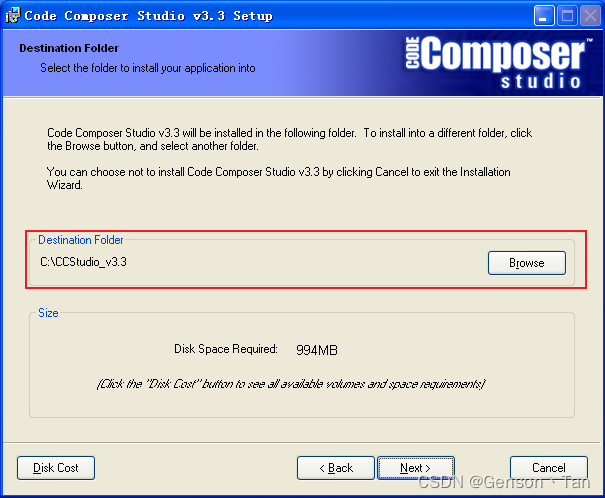
6、确认安装

三、仿真器驱动安装
1、确认安装驱动,根据CCS的版本,CCS的版本是3.3版本的,所以要装对应的驱动:SEED-XDS510Plus Emulator for CCS3.3 Below.exe
2、驱动安装过程中唯一需要注意的一点为:确保驱动安装路径和CCS的路径一致,即可。
四、IDE-CCS连接仿真器
总结
1、如果之前安装过相应版本但是没有成功,需要到控制面板里面将软件彻底卸载
2、最好将系统启动改为,禁用驱动签名,不然可能会安装失败。
3、连接仿真器会出现失败,多次尝试retry。
这篇关于TMS320LF2407编译及烧录,使用仿真器SEED-XDS510PLUS遇到的问题及解决方法记录的文章就介绍到这儿,希望我们推荐的文章对编程师们有所帮助!








